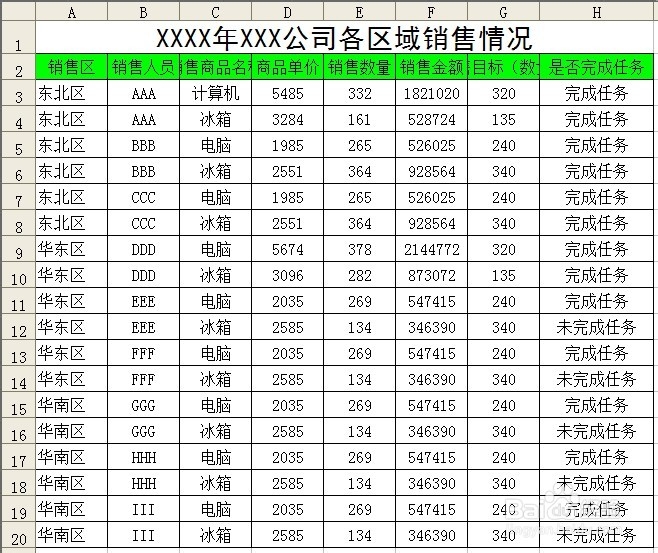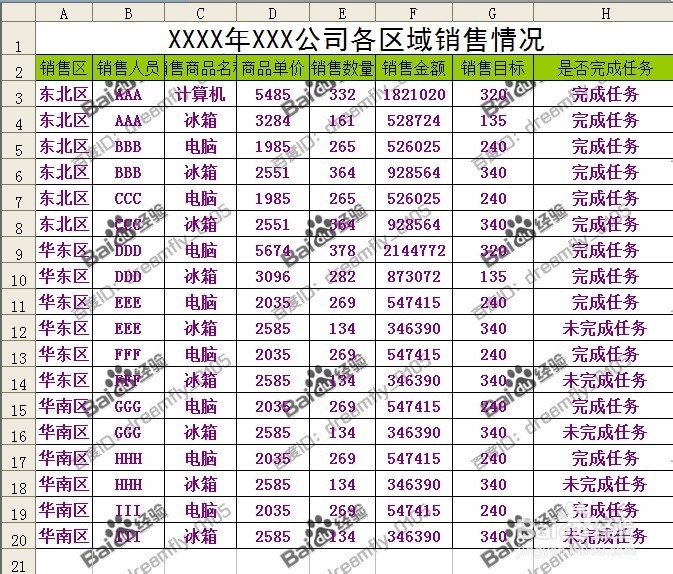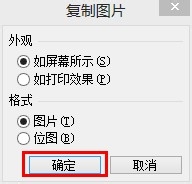Excel如何打印出平铺、居中、拉伸等效果的水印
1、打开Excel,例如给下面的表格添加水印(需要提前制作好图片水印,最好是半透明)。
2、点击菜单栏“格式”—>“工作表”—>“背景”。
3、在打开的对话框中选择事先处理好的水印效果图片后,点击“插入”。
4、效果如下所示。
5、这时候点击打印预览还是不显示水印图片效果。这时候可以选中打印出有水印效果的区域后,按住Shift的同时,选择菜单栏中的“编辑”—>“复制图片”。
6、弹出如下对话框,直接点击“确定”既可以。
7、可以在另一个工作表粘贴。这时候在点“打印预览”就好了,效果如下图所示。现在就可以打印了。
声明:本网站引用、摘录或转载内容仅供网站访问者交流或参考,不代表本站立场,如存在版权或非法内容,请联系站长删除,联系邮箱:site.kefu@qq.com。
阅读量:23
阅读量:38
阅读量:75
阅读量:63
阅读量:47